안녕하세요. 다양한 정보를 소개해주는 프리미엄IT입니다. 이번 주제는 유튜브 미리보기 끄기 및 켜기 방법에 대해서 알려드리고자 합니다. 모바일 유튜브는 스크롤을 하지 않은 상태에서 가만히 두면 썸네일이 자동 재생되고 PC 유튜브는 마우스 커서를 영상에 올리면 썸네일이 자동 재생됩니다. 저는 유튜브 썸네일을 보고 이 영상을 볼지 말지 결정합니다. 그래서 썸네일 미리보기로 재밌어 보이면 영상을 눌러 확대해서 보고 재미없어 보이면 스크롤을 내려서 다른 영상을 찾는 편입니다.
유튜브는 동영상을 누르지 않아도 미리보기 재생이 되어서 어떤 콘텐츠의 영상인지 확인할 수가 있는 편리한 장점이 있습니다. 하지만 미리보기 재생 기능은 데이터가 많이 소모되기 때문에 데이터가 맞지 않으신 분들에게는 불편한 단점이 있습니다. 피드에서 재생 기능에서 데이터가 걱정이신 분들은 Wi-Fi 전용에서만 설정하시면 되고 자동 재생되는 것이 불편하시는 분들은 사용 안 함을 하시면 됩니다. 혹시라도 썸네일 자동재생이 불편하시는 분이나 데이터가 걱정이신 분들은 아래의 방법을 참고하시길 바랍니다.
유튜브 미리보기 끄기 및 켜기 방법
1. '유튜브' 앱을 실행합니다.
2. 프로필 닉네임을 클릭합니다.
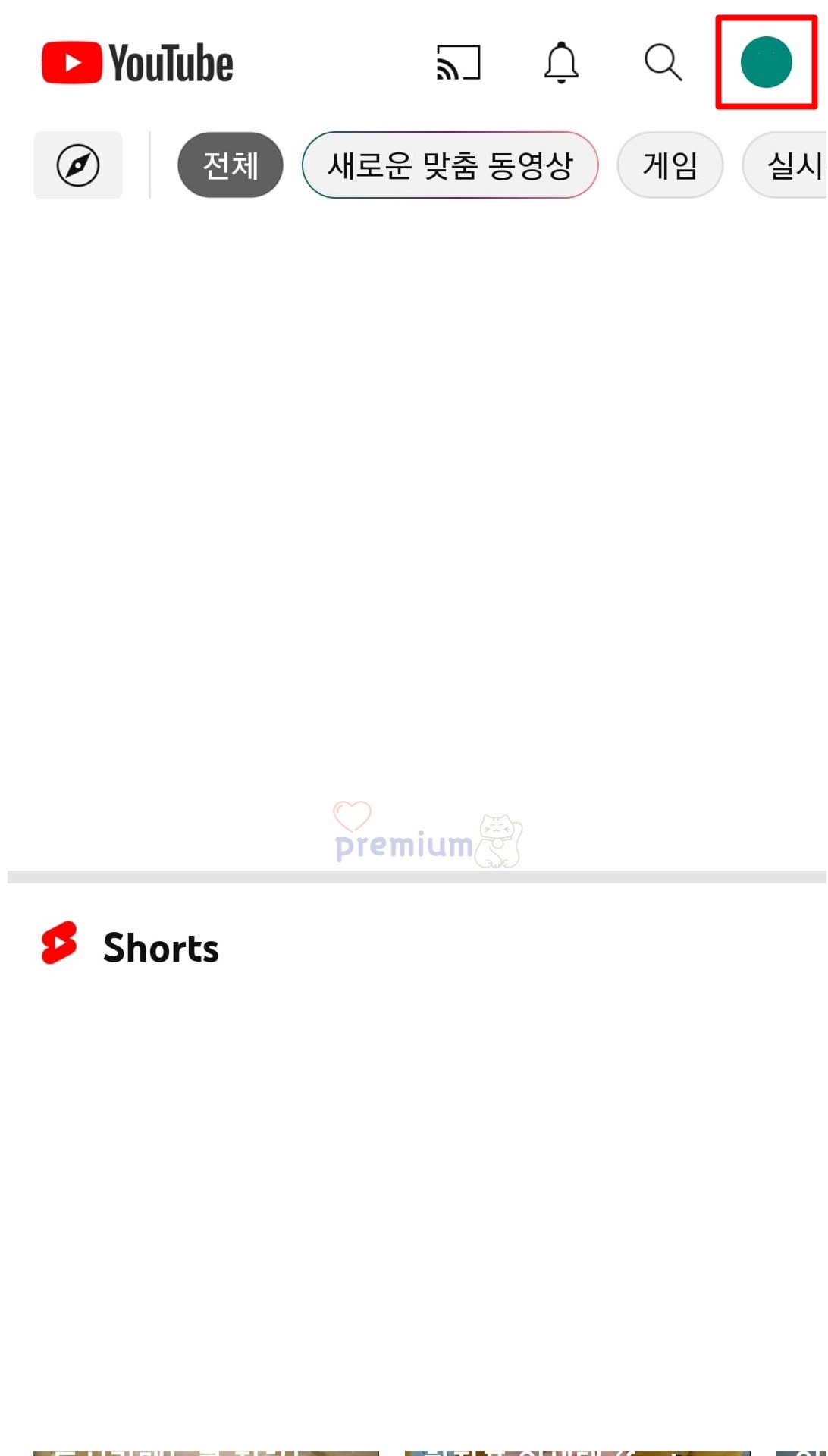
3. 설정을 클릭합니다.
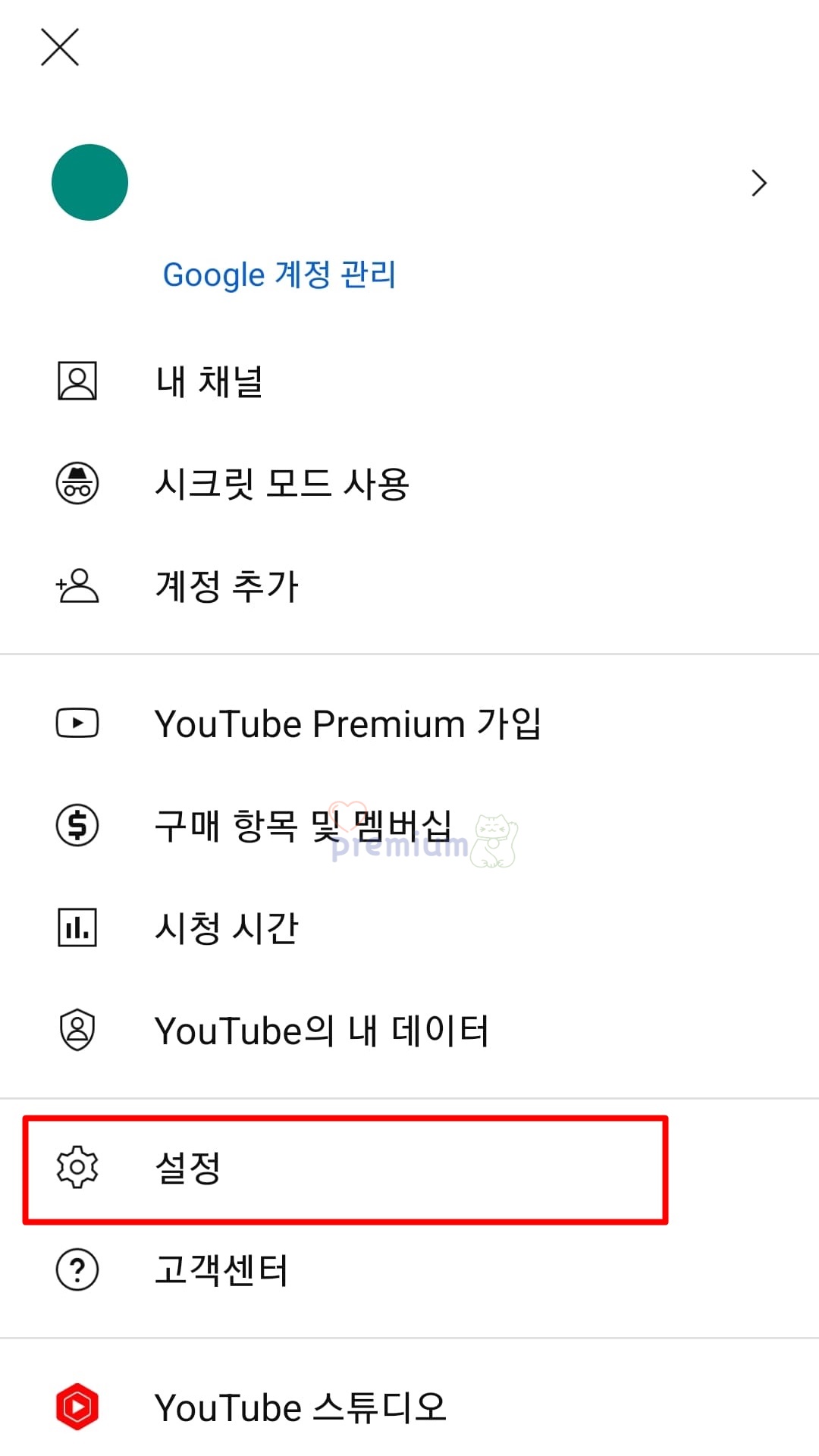
4. 일반을 클릭합니다.

5. 피드에서 재생을 클릭합니다.

피드에서 재생은 탐색 동영상을 미리 재생할지 여부를 선택하는 항목입니다.
6. 옵션을 선택합니다.
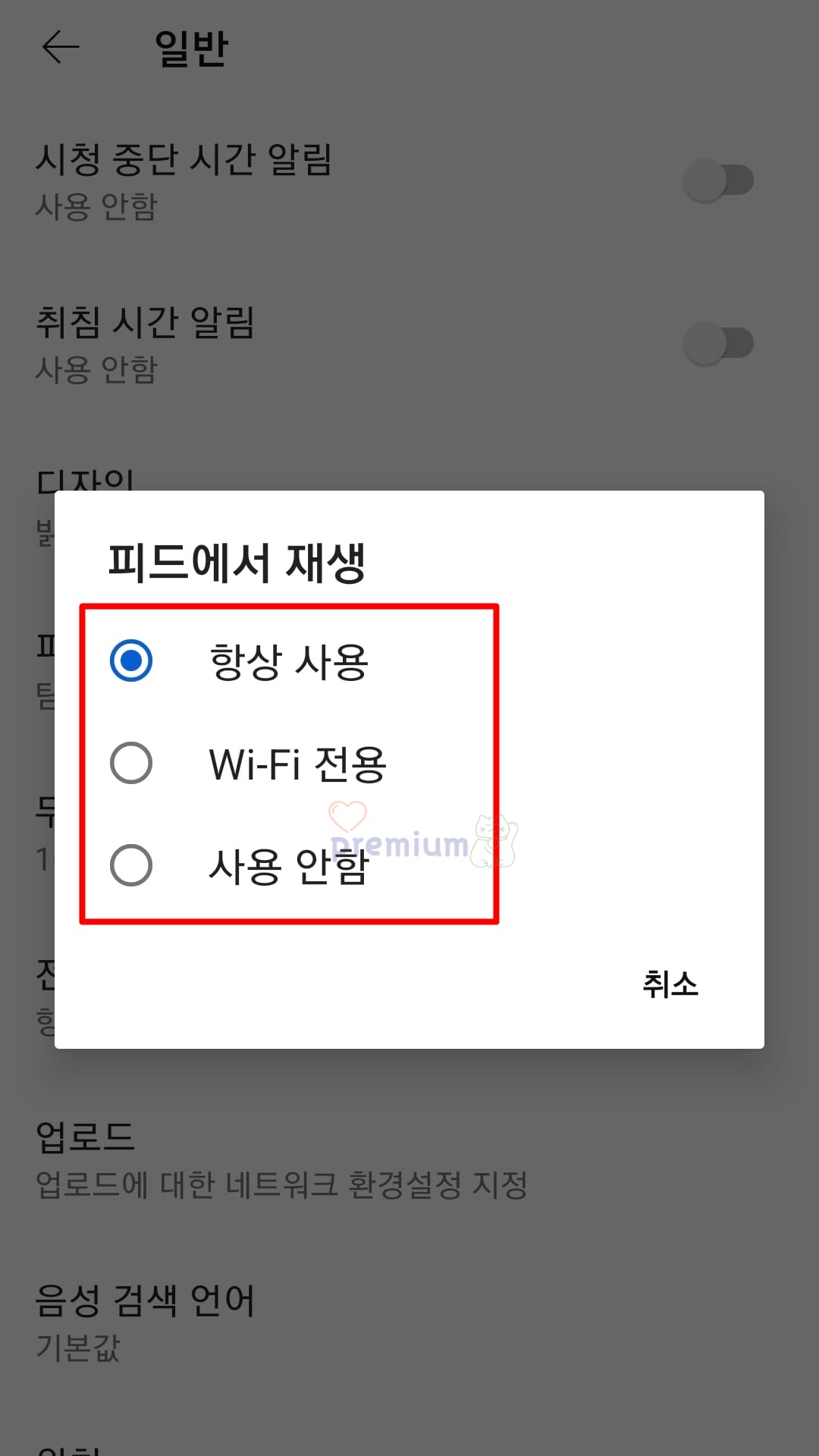
항상 사용 : 항상 미리 재생됨.
Wi-Fi 전용 : Wi-Fi 연결된 상태에서만 미리 재생됨.
사용 안함 : 미리 재생되지 않음.
- PC 버전에서 썸네일 미리보기 해제 방법은 해제 기능이 따로 없고 마우스 커서를 영상에 닿지 않도록 해주시면 됩니다.




